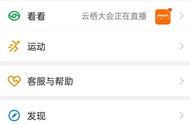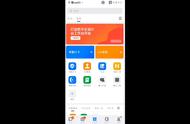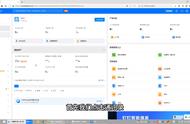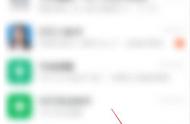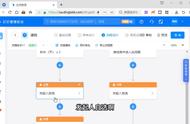如何将文档公开发布?如何在多维表里搭建仪表盘?使用钉钉文档时,你是否经常遇到各种问题,却难以快速找到解决方法?别担心,我们对帮助中心进行了全面升级。
点击每个产品界面右下角的问号,不仅可以观看快速上手的视频教程,还能查看最近的功能更新和每个产品的帮助手册。当遇到问题时,只需点击相应板块,即可快速找到答案,让你的使用更加得心应手。

担心文档内容被谁修改、具体修改了哪些地方?别担心,文档历史记录全新升级。点击文档右上角的“更多”,选择“历史记录”,即可查看所有成员对文档内容的变更细节,还能了解他们的思考过程,让删改有迹可循,变更有据可依。

当需要与同事讨论文档内部分内容时,还在将内容过长的文档直接发送给同事吗?对方打开后可能会迷路,还要上下滑动查找位置,十分麻烦。使用段落分享功能,可快速定位到目标位置。


在文档中选中需要分享的段落,点击菜单,选择复制段落链接或发送到聊天。对方收到分享后,可精准快速地找到分享的内容处,高效获取文档信息。同时,左下角还会显示整篇文档的字数和选中段落的字数,让你在分享时心中有数。整理文件时,你是否曾为了处理多个文件而烦恼?现在,批量操作功能上线了,目前我的文档知识库均可支持批量操作,在目录页将鼠标放置文件前进行勾选,即可对文件进行复制、移动、删除等操作,让文件的流转速度和操作效率大大提升。
该功能仅限有管理权限的文件管理者和所有者使用。如何让文件按照自己的喜好进行排序?将鼠标轻轻移动至左上角的面包线,即可对文件按文件名、创建时间、更新时间等多种方式进行排序。在我的文档页面也支持该操作。钉钉文档让整理文件变得更加简单。
最后,给iPad用户带来一个小惊喜:之前iPad上的键盘操作习惯与钉钉文档不太匹配,导致很多编辑功能不太顺滑。现在,钉钉文档新增了顶部工具栏,可轻松补齐编辑功能,让你在iPad上也能高效创作。
以上就是本期的亮点体验,赶紧打开你的文档试试吧!钉钉文档的体验持续升级中,敬请期待哦!钉钉让进步发生!
,